パスポートの申請に必要な写真を、自分で無料で準備したいと考えている方は多いでしょう。この記事では、パスポート写真を自宅で簡単に作成するための具体的な方法を紹介します。
まず、パスポート写真のサイズや規格を正確に守ることが重要です。パスポート写真は、サイズや背景に厳しい基準があり、これを守らないと通らない失敗例も少なくありません。
スマホで撮影し、無料アプリを使って編集する方法や、写真をコンビニで印刷する手順も解説します。また、オンラインで手軽に写真を作成したり、三脚を使って自宅でプロ並みの写真を撮影する方法も詳しく説明します。
さらに、無料編集アプリを活用したトリミングや仕上げ方についても触れていきます。手軽にパスポート写真を作成し、費用を抑えながらも高品質な写真を準備しましょう。
- パスポート写真のサイズや規格の守り方
- スマホで撮影し、無料アプリで写真を編集する方法
- 自宅やコンビニでパスポート写真を印刷する手順
- 失敗しないためのトリミングや撮影のコツ
パスポート 写真 自分で無料で簡単に作成する方法
パスポートの申請には、規定に合った写真が必要です。しかし、写真館に行かずとも、自宅やスマホでパスポート写真を準備することが可能です。
まず、パスポート写真のサイズや規格を正確に守ることが大切です。背景や顔のサイズにも注意しなければなりません。
自宅で印刷する場合は、L判の写真用紙と適切なトリミングが必要です。また、無料のアプリを使えば、スマホで撮影した写真を簡単に編集し、コンビニで印刷することもできます。これにより、手軽かつコストを抑えてパスポート写真を準備できます。
パスポート写真のサイズと規格を確認しよう
パスポート写真を準備する際、まず確認すべき重要なポイントは、写真のサイズと規格です。一般的に、日本のパスポート写真のサイズは縦45mm × 横35mmとなっています。この規格に適合していない写真は、パスポート申請時に受理されない可能性があるため、正確なサイズを守ることが重要です。

また、規格としては背景が無地で淡い色(多くの場合白色)であることが求められます。顔の大きさについても基準があり、写真内で顔の高さが32mm〜36mmの範囲に収まっている必要があります。顔全体がしっかりと見えるように、髪が顔にかからないようにすることも重要です。
さらに、影が顔や背景に映らないこと、ピントが合っていて鮮明な写真であることが求められます。これらの細かい点に注意して写真を撮影すれば、パスポート写真の規格を満たすことができます。正しいサイズと規格に従うことで、スムーズな申請手続きが可能になります。
※パスポート写真規格は外務省のHPで必ず確認してください。
自宅でパスポート写真を印刷するステップ
自宅でパスポート写真を印刷する際の手順は、コストを抑えつつ高品質な写真を得るために重要です。以下の具体的なステップに従って、スムーズに進めましょう。
1. 写真を正しいサイズにトリミング
パスポート写真の規定サイズは縦45mm × 横35mmです。まず、スマホやカメラで撮影した写真を、WordやGoogleドキュメントなどのソフトを使って、正確なサイズにトリミングします。画像編集が得意な方は、専用の編集ソフトを使用しても良いですが、初心者にはWordやGoogleドキュメントでサイズ指定を行うのが簡単です。具体的には、ドキュメントに画像を挿入し、トリミング機能で縦横比を45mm×35mmに調整します。
●Wordでの作成例
1.「挿入」タブから「図形」を選択し、四角形を選ぶ(左画像)
2.適当サイズで張り付けてから、サイズで高さ「4mm」、幅「3mm」を選択する(右画像)。
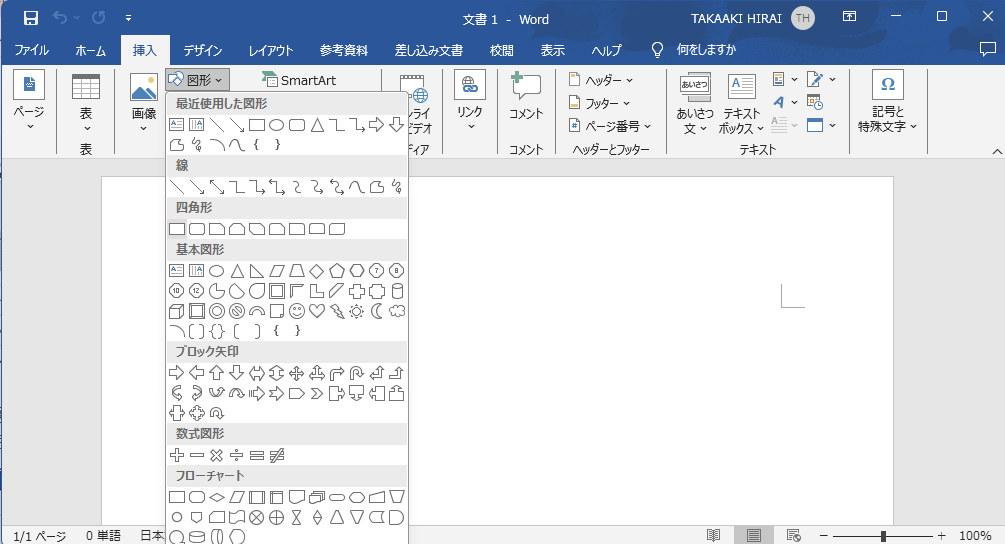
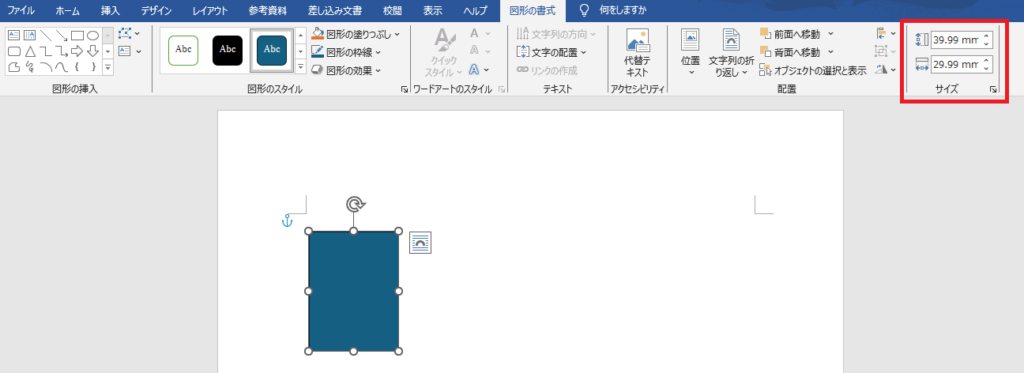
3.図を選択して、塗りつぶしから「図」を選択(左画像)し、証明写真を貼り付ける(右画像)。

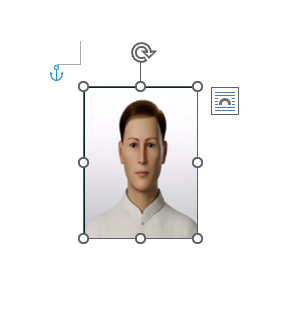
2. 高画質なL判の写真用紙を準備
印刷にはL判(89mm×127mm)の写真用紙を使用します。このサイズは一般的な写真用紙の規格で、コンビニでも対応しています。必ず光沢があり、写真用の高画質な用紙を選びましょう。
普通のコピー用紙では印刷品質が低くなり、パスポート写真の基準に満たない可能性があります。光沢紙は顔色や背景の色合いを綺麗に表現できるため、よりプロフェッショナルな仕上がりが期待できます。
3. プリンターに写真用紙をセット
プリンターにL判の写真用紙をセットします。プリンターの設定画面で「写真用紙」や「光沢紙」などの設定を選び、最適な解像度を指定しましょう。
解像度は、600dpi 以上を推奨します。これにより、鮮明なパスポート写真が印刷されます。なお、写真の設定を間違えると、インクの濃度が高すぎたり、ぼやけた印刷になることがあるので、プリンタの設定を必ず確認してください。
4. テスト印刷を行う
いきなり本番の印刷をするのではなく、まずテスト印刷を行いましょう。テスト印刷により、色の明るさや鮮やかさが適切か確認できます。テスト印刷が完了したら、写真の色合いや明るさを見て、必要に応じてプリンターの色調整を行います。
特に肌色が不自然にならないように、明るさとコントラストを調整することがポイントです。色が暗すぎると、パスポート申請が却下される可能性があります。
5. 写真を印刷してカット
テスト印刷で問題がなければ、最終的にパスポート写真を印刷します。余白がある場合は、ハサミで慎重に切り取って、正確なサイズ(45mm × 35mm)に整えましょう。トリミングする際は、顔が中央に位置し、適切な余白が残っているか確認することが大切です。
6. インクとプリンターの管理に注意
自宅のプリンターで印刷する場合、インクの品質が仕上がりに大きく影響します。低品質な互換インクを使うと、写真がぼやけたり、色合いが不自然になることがあります。
純正インクを使うことで、色味がより正確に出やすくなります。また、プリンターのヘッドが詰まっていると写真に縞模様が出ることがあるため、印刷前にはプリンターのメンテナンス(ヘッドクリーニング)を行っておくと良いでしょう。
これらのステップに従うことで、自宅で高品質なパスポート写真を簡単に印刷することができます。インクや用紙の選定、サイズのトリミング、テスト印刷などのポイントに注意すれば、コストを抑えながらも規格に合った写真が作成できます。
無料アプリで簡単にパスポート写真を作成しよう
無料アプリを使えば、パスポート写真を簡単に作成でき、スマホ1台で手軽に高品質な証明写真を準備できます。おすすめの無料アプリとしては、以下のものがあります。
<パスポートサイズの写真をつくれるアプリ>
例えば、「パシャット」や「証明写真アプリ」は、パスポート写真の規格に沿ったサイズで写真を自動調整してくれます。さらに、背景色の変更や余白の調整が簡単にできるため、パスポート用に最適化した写真を作成することが可能です。
●パシャット(アプリ:android版はこちら、 iPhone版はこちら)
(使い方)
- アプリをダウンロード・起動:「パシャット」をスマホにダウンロードし、アプリを起動。
- パスポート写真の規格を選択:「パスポート写真」を選び、規格に合ったサイズ(縦45mm×横35mm)を設定。
- 写真を撮影または選択:スマホカメラで新しく写真を撮影するか、既存の写真をアップロード。
- 背景やサイズの調整:自動で背景を無地に変更し、写真のサイズや顔の位置を微調整。
- コンビニや自宅で印刷
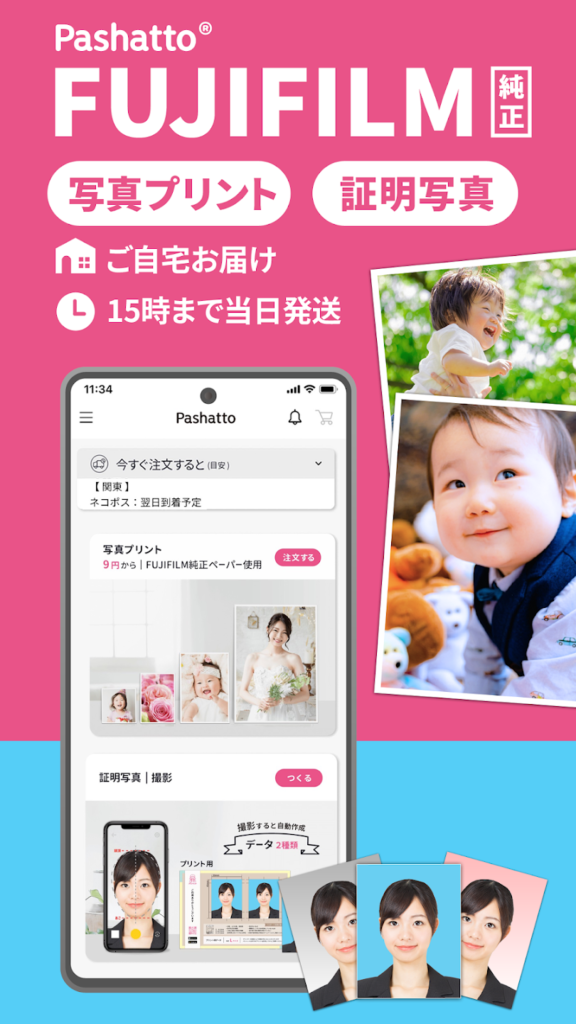
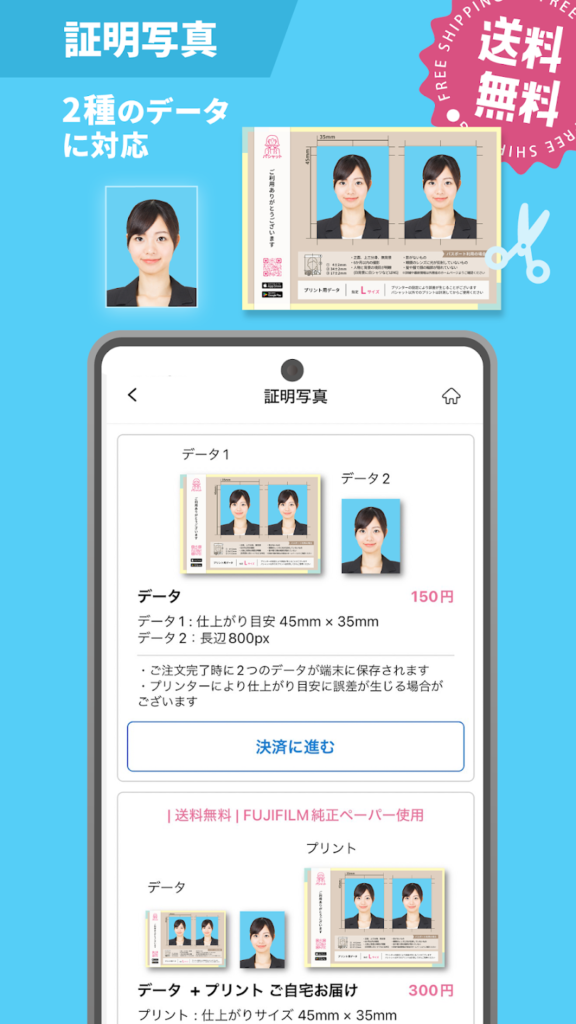
●印刷照明アプリ(アプリ:android版はこちら、 iPhone版はこちら)
(使い方)
- アプリをダウンロード・起動:「証明写真アプリ」をスマホにダウンロードして起動。
- 証明写真のサイズを選択:パスポート用の写真サイズ(縦45mm×横35mm)を選ぶ。
- 写真を撮影またはアップロード:アプリ内で新しい写真を撮影するか、既存の画像を選択。
- 背景やトリミングの調整:自動で背景を変更、顔のサイズや位置をパスポート規格に合わせて調整。
- 印刷用データを作成し印刷をする:編集後、データを保存して印刷用に最適化。
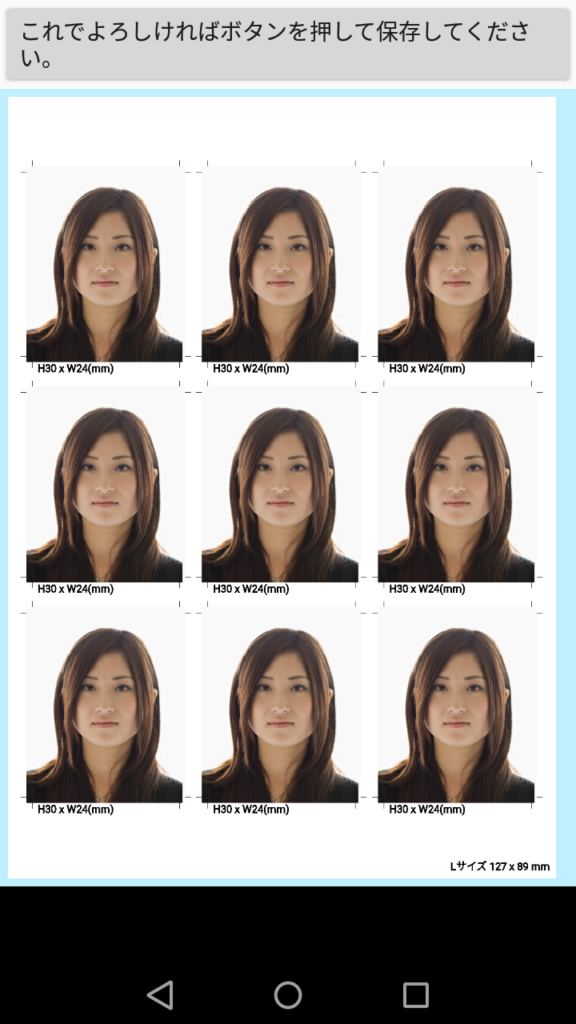
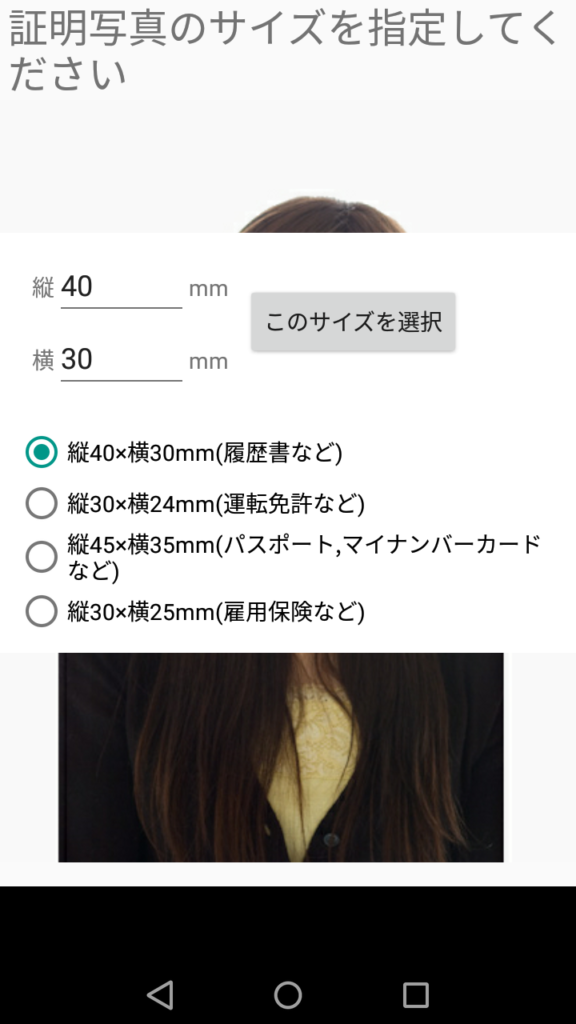
<背景変更や美顔機能を使える編集アプリ>
「PhotoDirector」や「BeautyPlus」では、背景を無地に自動切り抜きしたり、シミやニキビを自然に消すなどの編集が手軽に行えます。また、これらのアプリは、顔の明るさや色味も簡単に調整できるため、写真の質を高めることができます。
●PhotoDirector(アプリ:android版はこちら、 iPhone版はこちら)
(使い方)
- アプリをダウンロード・起動:「PhotoDirector」をスマホにダウンロードして起動。
- 写真を撮影または選択:新しい写真を撮影するか、既存の写真を選んで編集画面に進む。
- パスポート写真用のトリミングを設定:写真のサイズをパスポート規格(縦45mm×横35mm)に合わせてトリミング。
- 背景を調整:背景編集機能を使って、無地の背景に変更。
- 色や明るさを調整:明るさ、コントラスト、色調などを調整して、写真を鮮明に仕上げる。
- 保存して印刷:完成した写真を保存し、コンビニや自宅プリンターで印刷。
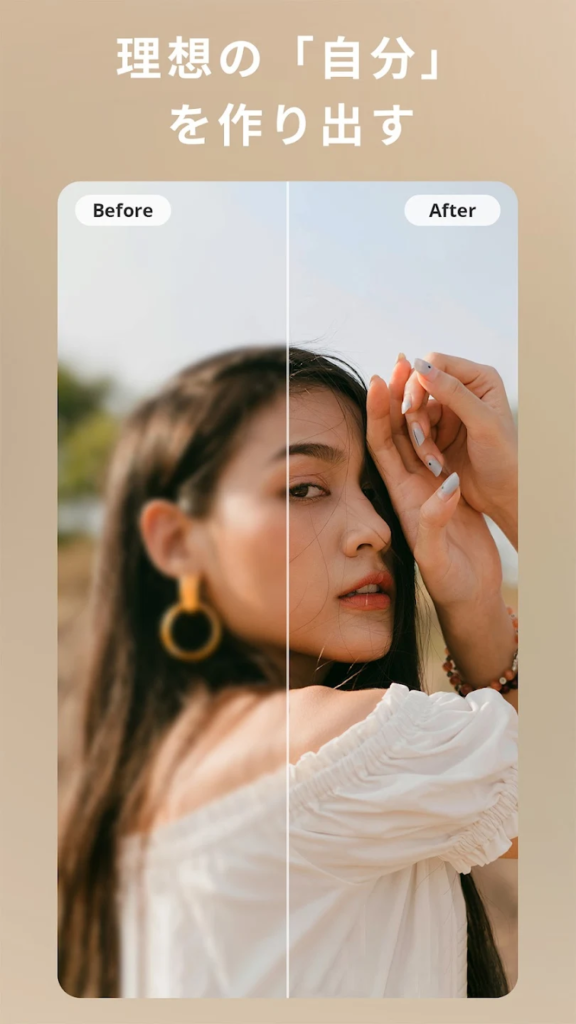
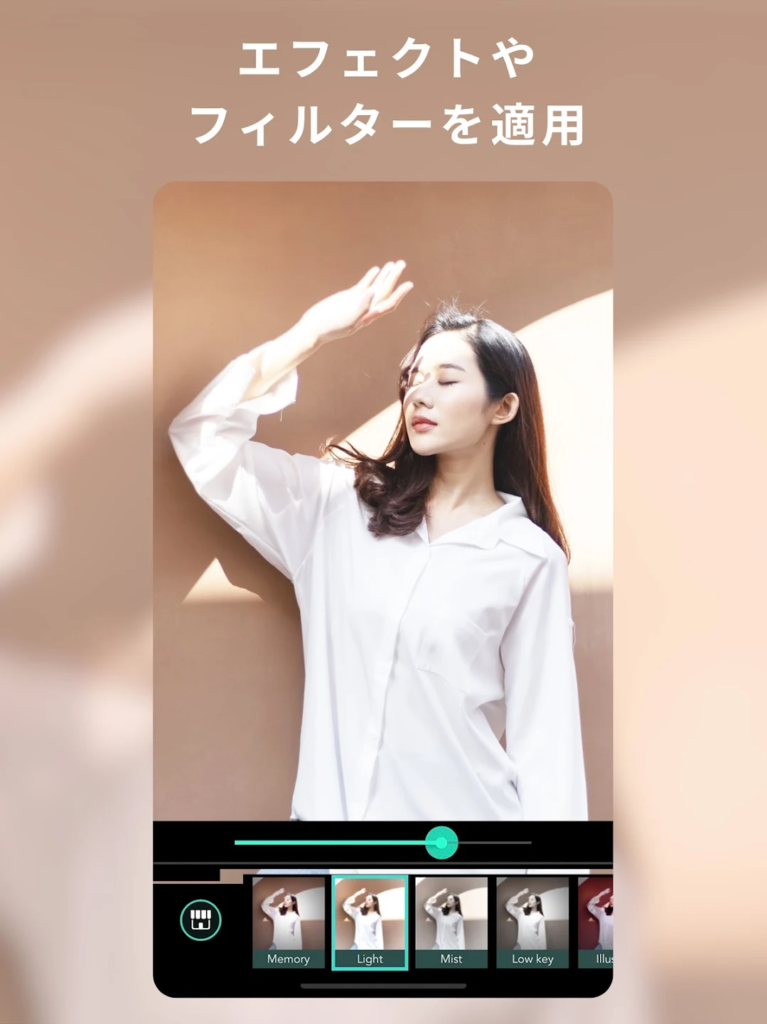
●BeautyPlus(アプリ:android版はこちら、 iPhone版はこちら)
(使い方)
- アプリをダウンロード・起動:「BeautyPlus」をスマホにダウンロードし、アプリを起動。
- 写真を撮影または選択:新しい写真を撮影するか、既存の写真をアップロード。
- 美顔機能で修正:肌を自然に補正する「美顔機能」でシミやニキビを削除し、顔全体を整える。
- 背景を変更:背景を自動で無地の淡い色に変更。
- トリミング機能でサイズ調整:パスポート用のサイズ(縦45mm×横35mm)に合わせてトリミング。
- 保存して印刷:編集後の写真を保存し、コンビニや自宅で印刷。
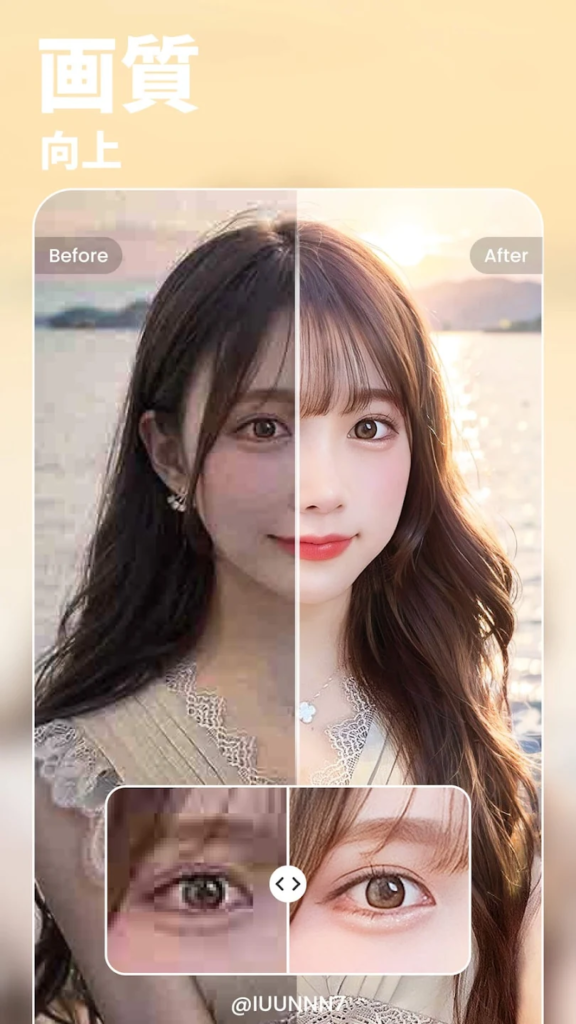
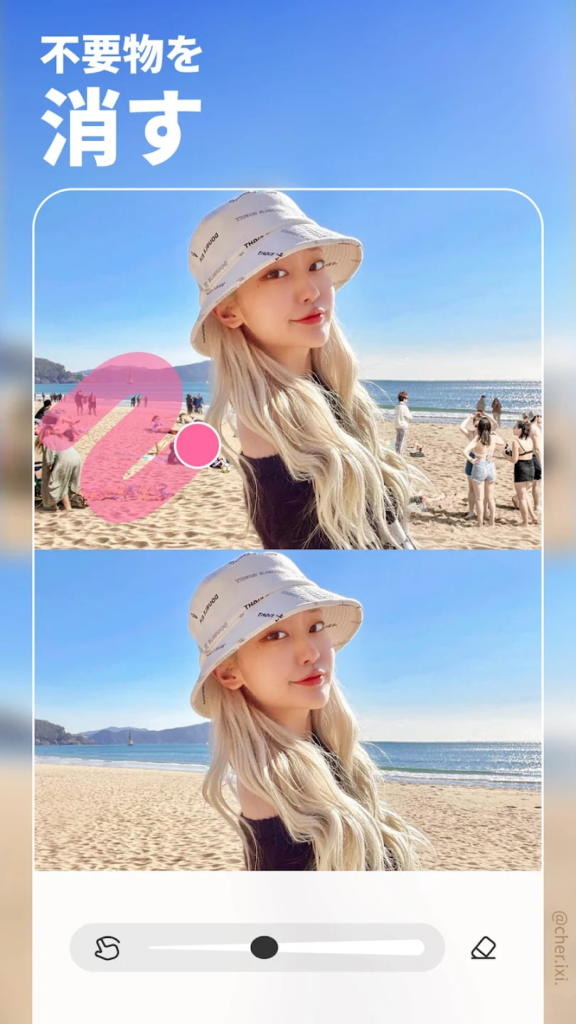
<コンビニで簡単に印刷可能>
作成した写真は、「PrintSmash」や「ネットプリント」を使えば、全国のコンビニ(セブンイレブン、ローソン、ファミリーマートなど)で印刷できます。アプリを通じてデータを送信し、コンビニのマルチコピー機でL判の光沢紙に印刷することができます。
●PrintSmash(アプリ:android版はこちら、 iPhone版はこちら)
※コンビニに設置されているシャープのコピー機のみ対応
(使い方)
- アプリをダウンロード・起動:スマホに「PrintSmash」をダウンロードし、起動。
- 写真を選択:印刷したい写真をスマホから選択。
- サイズを選択:L判などの印刷サイズを選択。
- Wi-Fiでコンビニのマルチコピー機に接続:コンビニのマルチコピー機のWi-Fiに接続し、データを転送。
- マルチコピー機で印刷:マルチコピー機の画面から「PrintSmash」を選び、転送したデータを印刷。
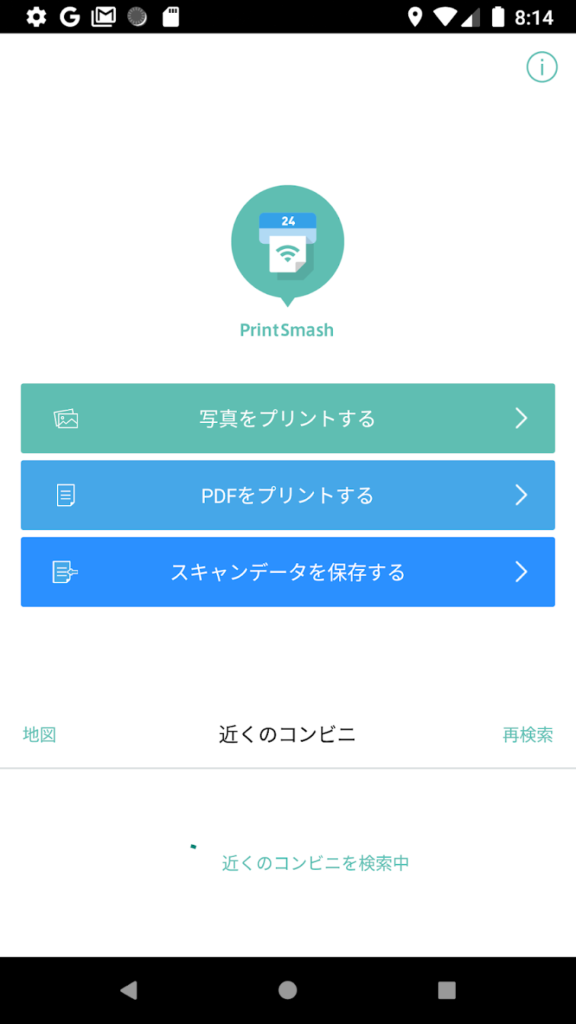
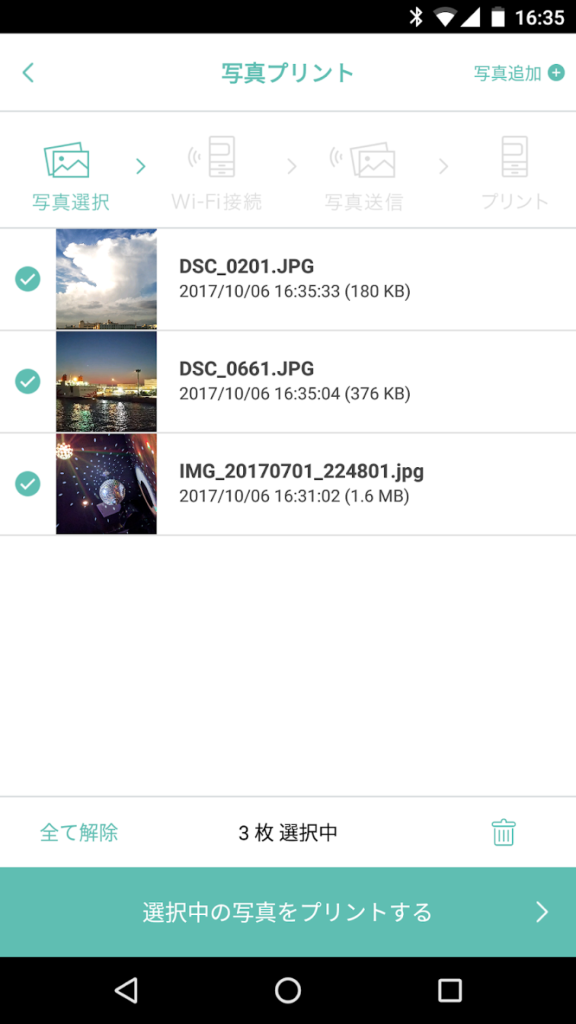
●ネットプリント(アプリ:android版はこちら、 iPhone版はこちら)
※全国にあるセブンイレブンのプリンタに対応
(使い方)
- アプリをダウンロード・起動:「ネットプリント」アプリをダウンロードし、起動。
- 写真をアップロード:印刷したい写真をアプリにアップロード。
- 印刷予約番号を取得:写真データをアップロード後、予約番号が発行される。
- コンビニで予約番号を入力:セブンイレブンのマルチコピー機で、予約番号を入力。
- 写真を印刷:設定したサイズで写真を印刷。


これらのアプリを使えば、証明写真機を探す必要がなく、手軽に自宅や近所でパスポート写真を準備できます。時間や費用を節約したい方におすすめです。
無料編集アプリで完璧なパスポート写真に仕上げる
パスポート写真を完璧に仕上げるためには、無料の編集アプリを使うのが便利です。無料編集アプリでは、規格に合ったサイズ調整、背景の自動変更、さらには顔の明るさやコントラストを調整する機能が揃っています。例えば、「Adobe Photoshop Express」や「BeautyPlus」といったアプリを使用すれば、より細かい調整が可能です。
●Adobe Photoshop Express(アプリ:android版はこちら、iPhone版はこちら)
(使い方)
- アプリをダウンロード・起動:スマホに「Adobe Photoshop Express」をダウンロードし、起動。
- 写真を選択:編集したい写真をアプリ内で選択。
- 自動補正やフィルターの適用:「自動補正」で一括調整したり、フィルターで色味を変更。
- トリミング・リサイズ:「トリミング」ツールでパスポート写真用のサイズに調整。
- 明るさやコントラストの調整:スライダーで明るさやコントラストを微調整。
- 保存・共有:編集が完了したら、写真を保存し、デバイスにダウンロードまたは共有。

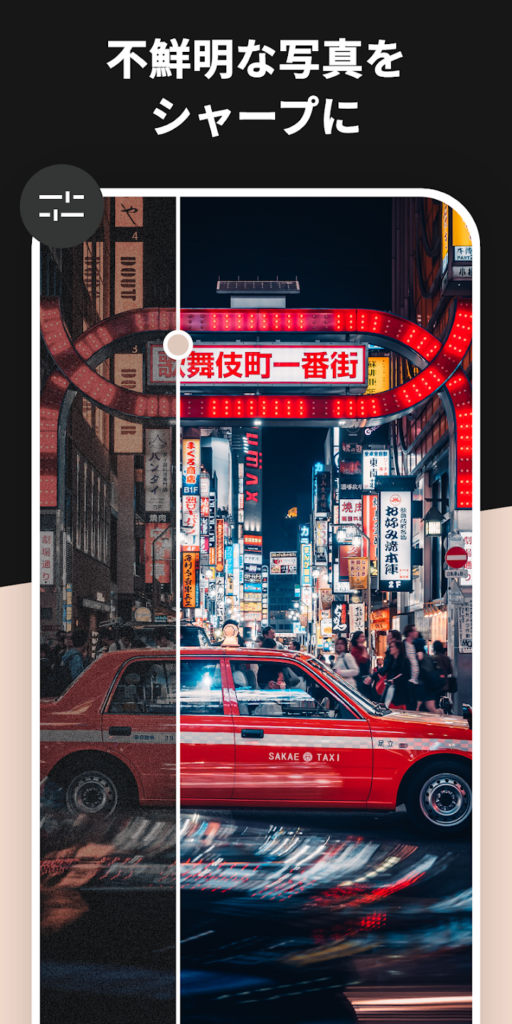
アプリを使うことで、写真全体の明るさや色味のバランスを簡単に修正できるため、顔が暗く映ってしまったり、色味が不自然な場合も安心です。また、背景を無地に変更したり、影を取り除くといった処理も数タップで行えます。
ただし、顔認証システムに影響を与えるような過度な加工は避けるべきです。特に目を大きくしたり、輪郭を変更すると、パスポート写真として不適格となる可能性があるため、ナチュラルな修正にとどめることが大切です。
これらのアプリを活用すれば、簡単かつスムーズにパスポート写真を整え、安心して提出できる写真を作成することができます。
パスポート 写真 自分で無料で失敗しないためのコツ
パスポート申請に必要な写真は、規定をしっかりと守る必要がありますが、写真館に行かずに自宅やスマホを使って無料で準備する方法もあります。
この記事では、パスポート写真が通らない原因や、スマホで撮影した写真をコンビニで印刷する方法、オンラインでの写真作成手順など、パスポート写真を簡単かつ正確に準備するためのポイントを紹介します。
無料アプリや三脚を使った自宅撮影のコツも詳しく解説し、費用を抑えつつ高品質な写真を用意する方法をお届けします。
パスポート写真が通らない原因と対策
パスポート写真が通らない原因と対策
パスポート写真が通らない原因は、規格を満たしていないことや写真の品質が低いことが多くあります。以下に、具体的な失敗例とその対策を解説します。
失敗例1: 背景に影が映り込んでいる
パスポート写真では、背景に影が映り込むことは規格外です。例えば、自宅で不均一な照明の下で撮影すると、顔や背景に影ができやすくなります。片側だけに照明が当たることで、顔が半分明るく、半分暗くなるケースや、壁に強い影が映るといった問題がよくあります。このような影のある写真は規定外とされ、申請が通らない可能性が高いです。
失敗例2: 顔が規定の大きさに収まっていない
顔の大きさも厳しく規定されています。写真内で顔の高さが32mm〜36mmの範囲に収まっていない場合、申請は却下されます。例えば、顔が大きすぎて頭が写真枠からはみ出したり、逆に小さすぎて余白が多すぎる写真はNGです。特にスマホで撮影した場合、カメラと被写体の距離が不適切だと、顔の大きさが規定を超えることがあります。
失敗例3: ピントが合っていない
ピントが合っていない写真も失敗の典型です。手持ちのスマホやカメラで撮影する際、手ぶれや動きでピントが合わないことがよくあります。
例えば、撮影者がシャッターボタンを押した瞬間に手が動き、顔がぼやけてしまうケースや、被写体が微妙に動いたタイミングで撮影された写真も不適格です。
失敗例4: 眼鏡やコンタクトによる影響
メガネを着用している場合、レンズの反射やフレームが目にかかると申請が通らないことがあります。さらに、カラーコンタクトレンズの使用もNGです。
例えば、フレームが目の一部を覆っていたり、レンズが光を反射して目が鮮明に見えない場合、写真は不適格となります。
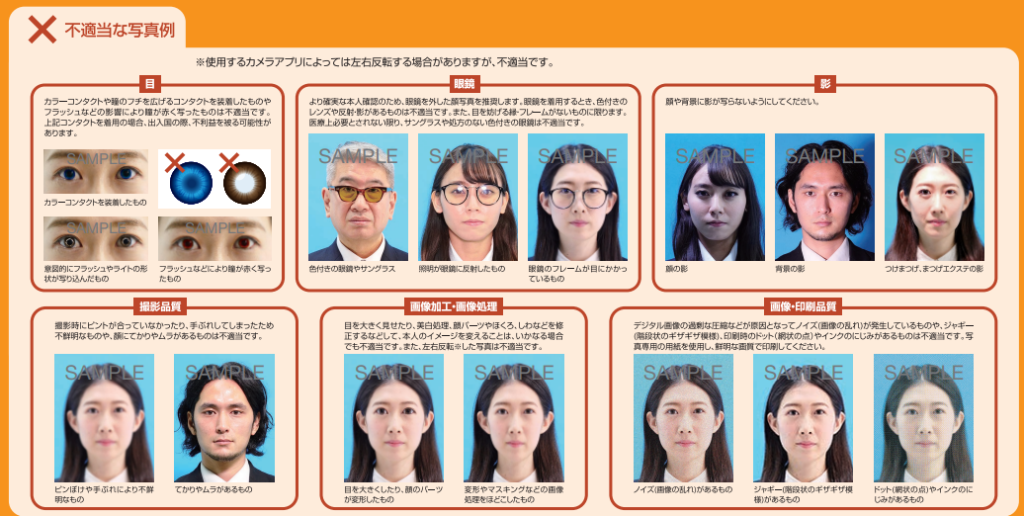
失敗例5: トリミング不備
パスポート写真は規定のサイズに正確にトリミングされている必要があります。手作業でトリミングする際、誤ってサイズが不正確になったり、余白が不足することがあります。
例えば、45mm×35mmのサイズに切り取るつもりが、上下や左右のバランスが崩れてしまうことがあります。また、顔が中央に配置されていない写真や背景が歪んでいる写真もNGです。
対策
これらの失敗を避けるためには、以下の対策を講じることが重要です。
- 背景の調整:自然光を利用して均一な照明を確保し、影ができないようにする。特に窓際や白い壁の前で撮影することが効果的。
- 顔の大きさに注意:顔が写真の規定範囲(32mm〜36mm)に収まるように、カメラとの距離を調整する。撮影後に規定サイズにトリミングする。
- ピントを合わせる:三脚やセルフタイマーを使用して、手ぶれや被写体の動きを防ぐ。特にスマホでの手持ち撮影は、ブレが発生しやすいので注意。
- 眼鏡やコンタクト:メガネは反射を防ぎ、フレームが目にかからないようにする。また、カラーコンタクトの使用は避ける。
- トリミングの精度:規定のサイズに正確にトリミングし、顔が中央に配置されていることを確認する。
さらに、無料の編集アプリやオンラインサービスを活用して、簡単にサイズやトリミングの調整を行うことも推奨されます。これにより、写真が規格に適合しやすくなり、申請がスムーズに進みます。
これらの対策を守ることで、パスポート写真が通らないリスクを回避することができます。
スマホで撮ったパスポート写真をコンビニで印刷する方法
スマホで撮影したパスポート写真を手軽に印刷する方法として、コンビニのマルチコピー機を利用するのが便利です。まず、スマホで撮影した写真をパスポート規格(縦45mm × 横35mm)に合わせてサイズを調整しましょう。サイズの調整には無料の写真編集アプリが役立ちます。
次に、調整した写真データをコンビニのプリントサービスにアップロードします。多くのコンビニでは、専用アプリやウェブサービスを通じてデータを簡単に送信でき、セブンイレブンやローソン、ファミリーマートなどの全国チェーン店でL判の光沢紙に印刷できます。1枚あたりの印刷コストは30円程度で、4枚分のパスポート写真を印刷することが可能です。
これにより、わざわざ写真館や証明写真機に行く手間を省き、簡単かつ低コストでパスポート写真を用意できます。
オンラインで手軽にパスポート写真を撮影・作成する
パスポート写真をオンラインで簡単に撮影・作成する方法があります。これにより、証明写真機に出向くことなく、自宅でスムーズに写真を準備できるため、忙しい方にもおすすめです。まず、スマホやデジタルカメラを使って、無地の背景でパスポート規格に合った写真を撮影します。
次に、撮影した写真をオンラインのパスポート写真作成サービスにアップロードします。多くのサイトでは、サイズの調整や背景の変更が自動的に行われるため、手軽に規格に合った写真を準備することができます。さらに、AI技術を活用して、写真の明るさや鮮明さを調整する機能も備わっていることが多いです。
オンラインパスポート写真サイト例(こちら)
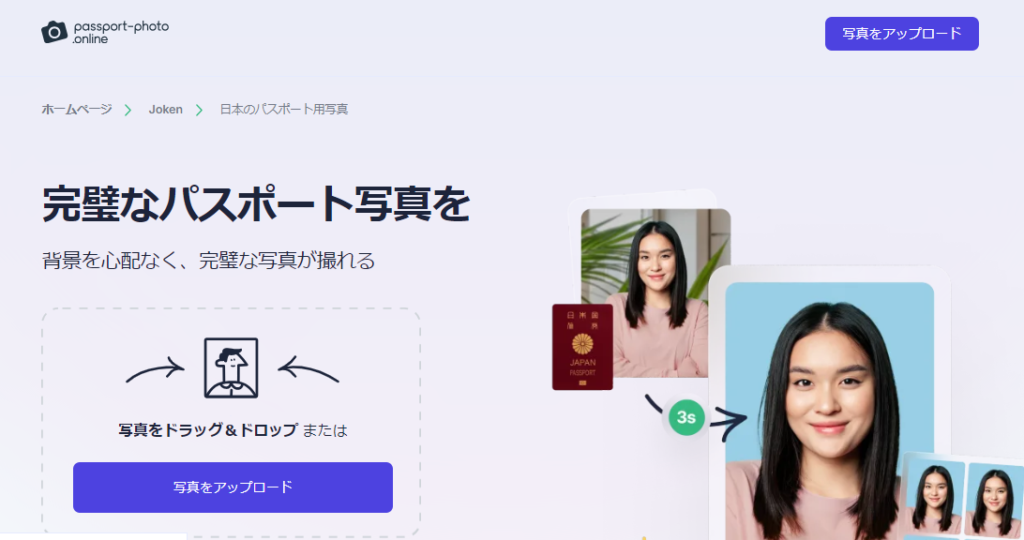
完成した写真は、データとしてダウンロードでき、自宅のプリンターやコンビニで印刷することが可能です。このオンラインサービスを利用することで、時間を大幅に節約し、確実に規格に合った写真を手に入れることができます。
パスポート写真を簡単トリミングで最適化する方法
パスポート写真を自分で撮影した場合、次に行うべきステップはトリミングです。正確なトリミングを行うことで、写真が規定のサイズに収まり、申請がスムーズに進みます。まず、写真編集ソフトやアプリを使用して、写真のサイズを縦45mm × 横35mmに設定しましょう。これにより、規格に合ったサイズに整えることができます。
次に、トリミング時には、顔の位置や大きさにも注意します。顔全体が正面を向いており、髪の毛やアクセサリーなどが顔にかかっていないか確認しましょう。顔の高さが32mm〜36mmの範囲に収まるように調整し、上下左右に適切な余白を設けることがポイントです。
トリミング作業を行う際は、少し余裕を持ってカットすることで、印刷時にずれが生じても問題がないようにできます。簡単なトリミング作業をするだけで、パスポート写真を最適化でき、正確な写真を用意することが可能です。
三脚を使ってプロ並みのパスポート写真を自宅で撮る方法
自宅でプロ並みのパスポート写真を撮影するためには、三脚の使用が非常に効果的です。三脚を使うことで、カメラの位置を安定させ、ブレを防ぐことができるため、より鮮明な写真を撮ることができます。まず、カメラやスマホを三脚にセットし、カメラのレンズが顔の高さにくるように調整します。
次に、自然光を活用して、影ができないようにすることがポイントです。明るい窓の前や、均一な照明が当たる場所を選ぶことで、顔全体が明るく均一に照らされます。背筋を伸ばし、正面を向いて自然な表情を作るように心がけましょう。
また、セルフタイマーを利用することで、手ぶれを完全に防ぐことができ、プロ並みのクオリティを実現できます。三脚を使用することで、安定した構図とクリアな写真を撮影でき、仕上がりが格段に向上します。自宅で手軽に高品質なパスポート写真を撮るためには、三脚の活用が非常に有効です。
記事のまとめ
本記事のまとめを以下に列記します。
- 自宅でパスポート写真を無料で作成する方法を紹介
- パスポート写真のサイズは縦45mm × 横35mmが必要
- 写真は無地で淡い色の背景が求められる
- 顔の高さは32mm〜36mmの範囲に収める必要がある
- 影やピントのズレがない鮮明な写真が必須
- L判の写真用紙を使用して自宅で印刷が可能
- WordやGoogleドキュメントで写真サイズを正確に設定できる
- プリンター設定は写真用紙・高解像度を選択すること
- インクの品質にも注意し、色合いを確認する
- 無料アプリでスマホから簡単に写真を編集できる
- アプリで背景の自動変更やサイズ調整が可能
- コンビニのマルチコピー機で写真を安価に印刷できる
- 無料のオンラインサービスでパスポート写真を作成できる
- 三脚を使うことでブレないプロ並みの写真を撮影できる
- テスト印刷を行い、色や明るさを確認することが重要








コメント